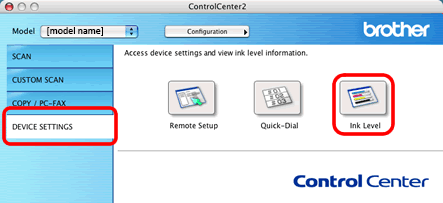MFC-J200
Nejčastější dotazy a pokyny pro odstraňování potíží |
Existuje způsob, jak zjistit, kolik inkoustu zbývá?
Stav inkoustu můžete zkontrolovat spuštěním programu Status Monitor (při instalaci softwaru MFL-Pro Suite se automaticky nainstaluje program Status Monitor) nebo z ovládacího panelu. Stav inkoustu zkontrolujete podle níže uvedených kroků.
POZNÁMKA: Níže uvedené ilustrace pocházejí ze reprezentativního produktu a operačního systému a mohou se lišit od vašeho stroje a operačního systému Brother.
1.Zkontrolujte stav inkoustu z ovládacího panelu
*Pokud má váš počítač Brother dotykový displej, postupujte podle kroků uvedených níže vsekci „Pro modely s dotykovým displejem“.
- Stiskněte tlačítko Menu.
- Stisknutím tlačítka šipky Nahoru nebo Dolů nebo na číselné klávesnici vyberte položku Spravce ink. a stiskněte OK.
- Stisknutím tlačítka šipky Nahoru nebo Dolů nebo na číselné klávesnici vyberte položku Mnozstvi ink. a stiskněte OK.
- Stiskněte tlačítko Stop/Exit (Stop/Konec).
<Pro modely s dotykovým displejem>
- Stisknutím tlačítka šipkoy Doleva nebo Doprava zobrazíte Inkoust. (Tento krok může být v některých modelech přeskočen.)
-
Stiskněte
 .
. - Stisknutím tlačítka šipky Nahoru nebo Dolů zobrazte Mnozstvi ink. (tento krok může být v některých modelech přeskočen).
- Stiskněte tlačítko Mnozstvi ink.
- Stiskněte tlačítko Stop/Konec.
2. Zkontrolujte stav inkoustu pomocí nástroje Status Monitor
*Uživatelé Windows:
Otevřete Status monitor. (KliknutímZDE zobrazíte, jak spustit Status monitor).
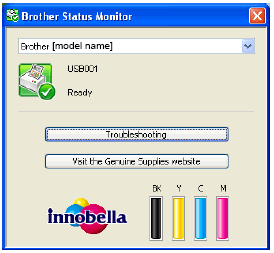
*Uživatelé Mac OS X:
Otevřete Status monitor. (KliknutímZDE zobrazíte, jak spustit Status monitor).

3.Zkontrolujte stav inkoustu z ControlCenter
*Uživatelé Windows:
Otevřete aplikaci ControlCenter.
-
Modely podporované Brother Utilities
-
Otevřete Brother Utilities.
-
Windows 7 / 10 / 11
Klikněte na nebo
nebo  (Start) > (všechny programy nebo všechny aplikace) > Brother > Brother Utilities.
(Start) > (všechny programy nebo všechny aplikace) > Brother > Brother Utilities. -
Windows 8
Na úvodní obrazovce klikněte na tlačítko .
.
Pokud není na úvodní obrazovce, klikněte pravým tlačítkem myši na prázdné místo a potom klikněte z lišty na Všechny aplikace.
Klikněte na Brother Utilities.
-
Windows 7 / 10 / 11
- Vyberte možnost Skenovat.
- Klikněte na ControlCenter4.
-
Otevřete Brother Utilities.
-
Nepodporované modely Brother Utilities
Klikněte na (Start) > Všechny programy > Brother > [název modelu] > ControlCenter4.
(Start) > Všechny programy > Brother > [název modelu] > ControlCenter4.
<Domácí režim>
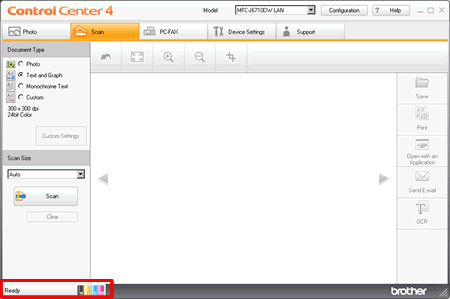
<Pokročilý režim>
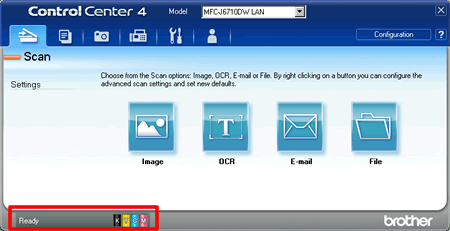
*Uživatelé Mac OS X:
-
Otevřete aplikaci ControlCenter.
Pro otevření aplikace ControlCenter2 klikněte na Go (Přejít) z panelu Finder (Vyhledávač), Applications (Aplikace) > Brother > ControlCenter. Dvakrát klikněte na ControlCenter.
Otevře se aplikace ControlCenter a do doku bude umístěna ikona. -
Klikněte na DEVICE SETTINGS (NASTAVENÍ ZAŘÍZENÍ) ve volbě na levé straně a potom klikněte na tlačítko Ink Level (Množství inkoustu).